1、提前下载需要安装的软件,记得打开之前将所有的杀毒软件关闭,否则会导致重装失败。
2、在界面中点击“一键装机”下的“系统重装”进入。
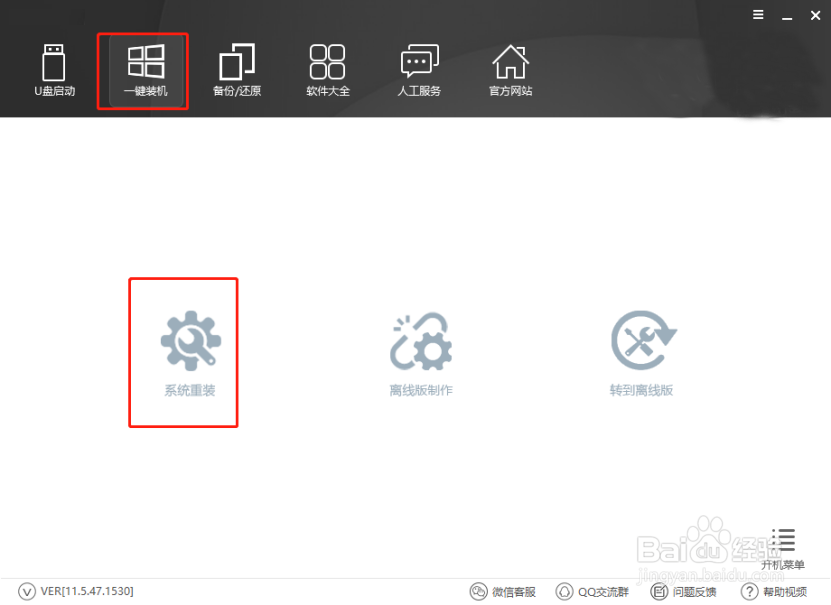
3、电脑检测完信息后点击“下一步”继续操作,在以下界面中选择win7系统进行下载,最后点击“安装此系统”。
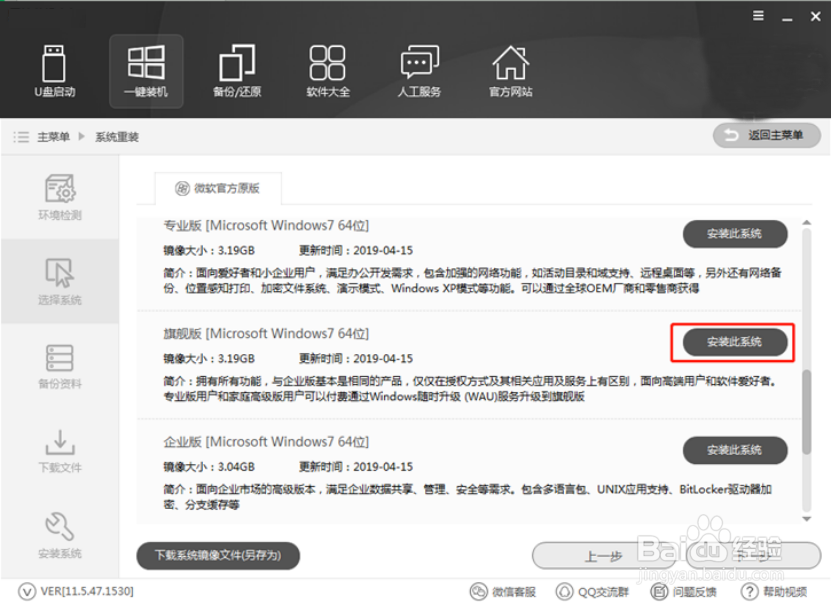
4、根据自身需要在以下界面勾选重要的文件进行备份(如果没有重要文件可忽略),最后点击“下一步”。
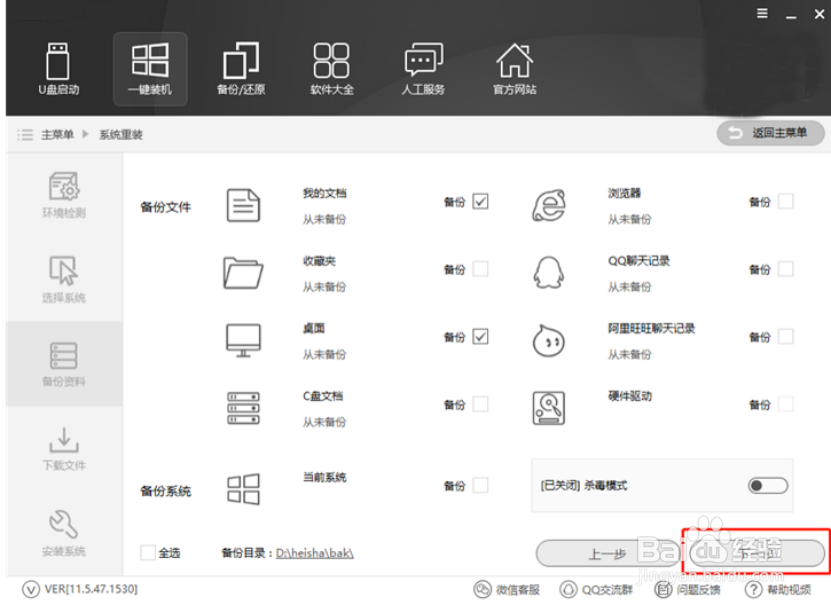
5、电脑开始自动为我们下载win7系统文件,大家只需要耐心等待十几分钟时间下载完成即可。
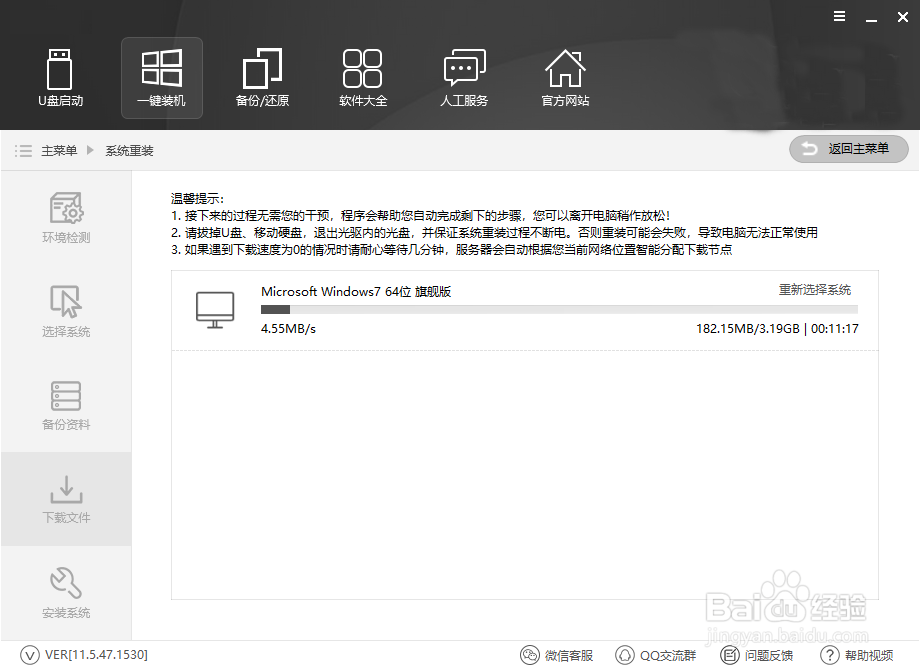
6、win7系统下载完成后开始重启电脑。重启后在管理器界面中选择“PE原版系统安装模式”回车进入,如图所示:
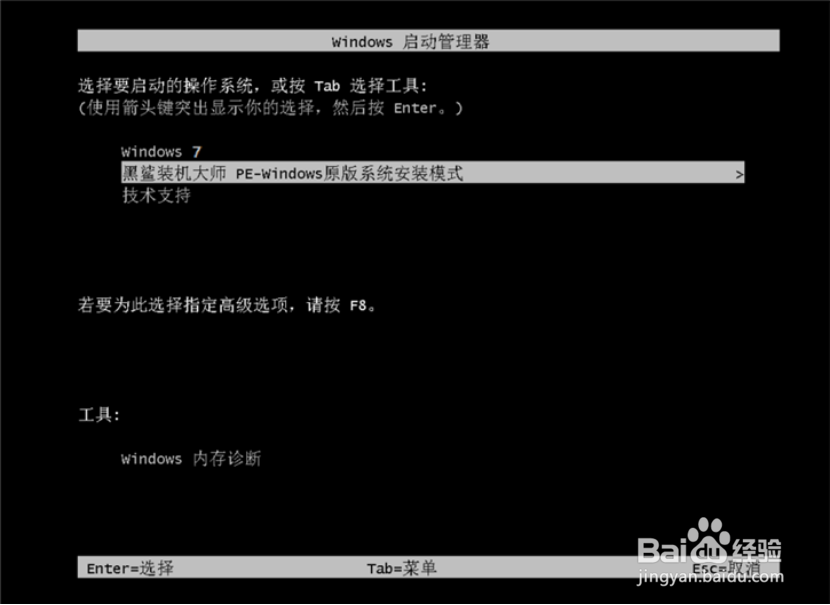
7、经过以上操作成功进入PE系统后,予磴颠靥桌面会自动弹出装机工具并且为我们主动安装win7系统,同样无需我们手动进行操作。
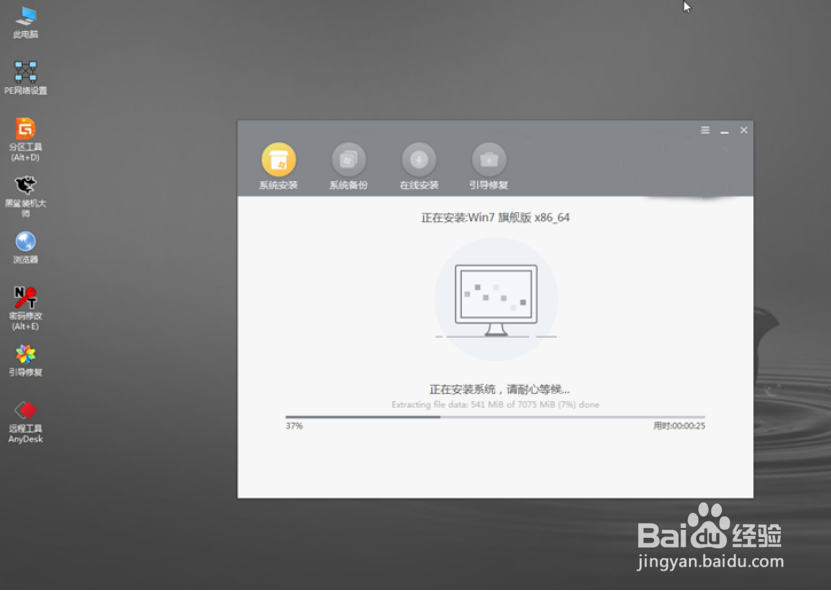
8、等待一段时间win7系统安装成功后再次重启电脑,经过多次重启部署安装,最终进入win7桌面。

9、以上就是本次我为大家带来的如何一键重装台式电脑win7系统的详细教程,希望可以帮助到大家。
